windows11怎么设置开机密码其实是个很简单的步骤,用户们通过设置界面来进行操作,找到账户设置中,然后进一步选择登录选项就能够看到有密码设置,这里根据页面的内容来操作就可以设置开机的密码,用户需要自己记住密码,否则之后开机就比较麻烦。那么下面就是关于windows11设置开机密码方法介绍,大家可以参考看看。
windows11怎么设置开机密码
1、首先点击系统桌面中间的开始,然后点击设置。
2、进入设置界面后点击“账户”。
3、随后选择左侧任务栏中的“登录选项”。
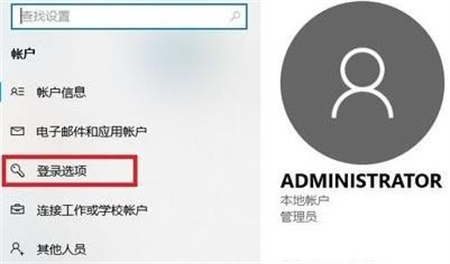
4、选择右侧的“密码”进行设置。
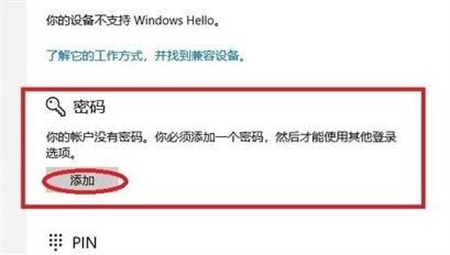
5、输入两次自己设置好的密码并点击下一步。
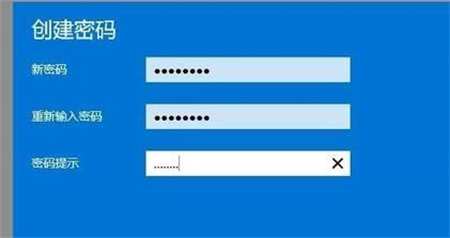
6、最后点击完成即可成功进行设置。

大小:

大小:29.1M

大小:89.48M
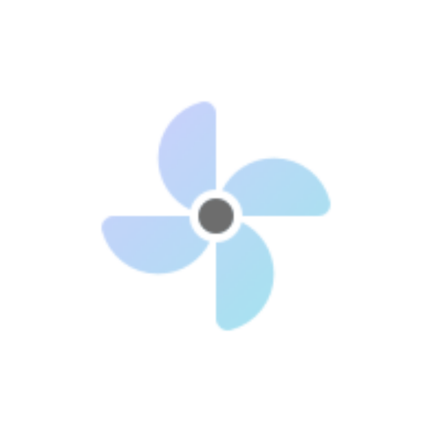
大小:

大小:35.7M